bat命令批量操作
批处理文件BAT的命令及使用

批处理文件BAT的命令及使用1. echoecho命令用于在命令行窗口上显示文本或变量的内容。
用法:echo <文本>2. setset命令用于设置或显示环境变量。
用法:set <变量名称>=<值>3. ifif命令用于执行条件判断,根据条件的满足与否执行相应的操作。
用法:- 单个条件:if <条件> <命令>- 多个条件:if <条件1> <命令1> else if <条件2> <命令2> else <命令3>4. forfor命令用于循环操作,并可以对文件、文件夹、字符串等进行遍历操作。
用法:- 遍历文件/文件夹:for /r <路径> %变量 in (<通配符>) do <命令>- 数字循环:for /l %变量 in (<起始值>, <步长>, <结束值>) do<命令>5. callcall命令用于调用另一个批处理文件,并在调用完成后返回当前文件。
用法:call <批处理文件路径>6. startstart命令用于启动一个新的命令行窗口或程序,并可指定窗口标题、运行目录等选项。
用法:start <选项> <程序或文件路径>7. pausepause命令用于暂停批处理的执行,直到用户按下任意键才继续执行下一条命令。
用法:pause8. cdcd命令用于更改当前目录。
用法:cd <目录路径>9. mdmd命令用于创建一个新的目录。
用法:md <目录路径>10. deldel命令用于删除文件或文件夹。
用法:- 删除文件:del <文件路径>- 删除文件夹:del /s <文件夹路径>11. copycopy命令用于复制文件、文件夹或目录。
bat .run命令使用方法

BAT (.run) 命令使用方法随着计算机技术的不断发展,批处理文件(或称BAT文件)成为了计算机操作中不可或缺的一部分。
BAT文件是一种文本文件,其中包含了一系列用于执行命令的代码。
在Windows操作系统中,可以使用.bat文件扩展名来命名批处理文件。
而在Unix系统中,通常使用.sh扩展名。
BAT命令是一种可以简化计算机操作的命令行工具。
通过编写BAT文件,用户可以在其中包含一系列的命令,以便一次性运行多个命令。
这种方式不仅可以提高工作效率,还可以避免重复性的操作和减少输入错误。
本文将介绍BAT命令的使用方法,帮助读者更好地掌握BAT文件的编写和运行。
一、编写BAT文件的基本步骤编写BAT文件的基本步骤如下:1. 打开文本编辑器。
可以使用Windows自带的记事本或其他文本编辑器,如Notepad++等。
2. 编写批处理命令。
在文本编辑器中输入需要执行的命令,每个命令占据一行。
3. 保存文件。
将文件保存为.bat格式,文件名可以任意命名,但需要以.bat结尾。
二、BAT文件的基本语法BAT文件的基本语法包括:1. 注释:可以在BAT文件中添加注释,以“REM”开头,后面跟着注释内容。
注释可以帮助他人理解和阅读代码,但不会被计算机执行。
2. 命令:可以在BAT文件中添加需要执行的命令,每个命令占据一行。
3. 变量:可以在BAT文件中定义和使用变量,以“SET”命令开头,后面跟着变量名和值。
三、BAT文件的常用命令BAT文件中可以包含各种Windows命令和程序的调用,常用的命令包括:1. 文件操作:包括复制文件、移动文件、删除文件等。
2. 目录操作:包括创建目录、删除目录、切换目录等。
3. 系统命令:包括运行程序、关闭程序、修改环境变量等。
4. 循环和条件:可以在BAT文件中使用循环和条件语句,实现复杂的逻辑处理。
四、BAT文件的运行方法BAT文件的运行方法包括:1. 双击运行:可以直接双击BAT文件来执行其中的命令。
批量bat脚本复制文件或文件夹

:1 set /p a=文件名字: set /p b=文件全后缀名: set /p c=复制多少个文件: set str1=%a%%b% set str2=%a%%%i%b% for /l %%i in (1,1,%c%) do (copy %str1% %str2%) pause goto end
:2 set /P dir1=需要复制的文件夹名: set /p d=复制多少个文件: set dir2=%dir1%%%i for /l %%i in (1,1,%d%) do (xcopy %dir1% %dir2% /e /i /y) pause goto end
:3 echo 输入错误 choice /t 10 /d y pause goto end
如果觉得这篇文章对你有小小的帮助的话记得在右下角点球球推荐哦博主在此感谢
批量 bat脚本复制文件或文件夹
主要用于在本地下,复制文件或文件夹到当前文件夹
@echo off
echo 复制文件或文件夹到当前文件夹(复制文件选择【1】,复制文件夹选择【2】) set /p num=输入选择的数字: if "%num%" == "1" goto 1 if "%num%" == "2" goto 2 if goto 3
bat批处理运行多个程序的方法

bat批处理运行多个程序的方法批处理运行多个程序的方法每天开机后都要启动foxmail QQ 等多个程序又不想设置成随系统启动,因为回到家后开机有些程序不需要运行我本懒人所以想写批处理来一次执行试验如下:方法一:最简单也是最容易想到的方法"D:\Program Files\Tencent\Foxmail\Foxmail.exe""C:\Program Files\Skype\Phone\Skype.exe""D:\Program Files\Tencent\QQ2008\FinePlus.exe"另存为start.bat 运行运行后发现执行完第一句后就停止不动必须将foxmail窗口关闭才会执行下一条命令这才想起DOS是单任务操作系统看来此路不通方法二:写三个bat文件内容分别为:1.bat:"D:\Program Files\Tencent\Foxmail\Foxmail.exe"exit2.bat:"C:\Program Files\Skype\Phone\Skype.exe"exit3.bat:"D:\Program Files\Tencent\QQ2008\FinePlus.exe"exitstart.bat内容:start 1.batstart 2.batstart 3.bat运行发现三个程序都起来了但是我需要很郁闷的关闭多出来的三个DOS窗口……方法三:既然直接执行exe不行改变策略找到快捷方式start.bat:"C:\qq.lnk""C:\Foxmail.lnk""C:\skype.lnk"再次保存运行 OK!注意:1 最好将快捷方式放在一个短路径的文件夹内长文件名的文件夹比如Program Files要写成Progra~1 比较麻烦另一方面便于管理我的批处理最终版:"D:\ren\tools\雅虎通.lnk""D:\ren\tools\Foxmail.lnk""D:\ren\tools\Skype.exe.lnk""D:\ren\tools\飞鸽传书.exe.lnk""D:\ren\tools\qq.exe.lnk"。
批处理文件BAT的命令及使用

批处理文件BAT的命令及使用批处理文件(.BAT 文件)是一种在 Windows 系统上运行的命令序列,它可以批量执行一系列命令,实现自动化的任务。
使用批处理文件,你可以批量完成像文件操作、程序运行、环境变量设置等复杂的任务。
下面是常用的批处理命令及其使用方法。
1.REMREM用于在批处理文件中添加注释。
注释是不会被执行的,可以用来提供代码说明和注解。
2.ECHOECHO用于在命令行界面输出文本信息。
可以通过添加参数来控制是否将命令本身显示在屏幕上。
3.SETSET用于设置和显示环境变量的值。
可以使用SET命令来创建、修改和删除环境变量,也可以用于访问内置的系统环境变量。
4.IFIF用于条件判断。
可以通过IF命令执行条件判断,并根据结果选择不同的执行路径。
5.FORFOR用于循环操作。
可以用FOR循环对文件列表、字符串等进行迭代操作。
常见的FOR循环包括FOR/F、FOR/R和FOR/D。
6.CDCD用于更改当前目录。
可以使用CD命令切换到指定的目录。
7.DIRDIR用于列出当前目录下的文件和子目录。
可以通过添加参数来过滤和排序文件列表。
8.COPYCOPY用于复制文件和目录。
可以指定源文件、目标文件和复制选项来完成复制操作。
9.MOVEMOVE用于移动文件和目录。
可以指定源文件、目标文件和移动选项来完成移动操作。
10.DELDEL用于删除文件。
可以使用通配符进行批量删除操作。
11.RENREN用于重命名文件。
可以将文件或目录重命名为指定的名称。
12.TIMETIME用于显示和设置系统时间。
可以使用TIME命令获取当前系统时间,也可以使用参数来设置系统时间。
13.DATEDATE用于显示和设置系统日期。
可以使用DATE命令获取当前系统日期,也可以使用参数来设置系统日期。
14.STARTSTART用于启动应用程序和脚本文件。
可以打开一个新的窗口并启动指定的程序。
15.SETLOCAL/ENDLOCALSETLOCAL和ENDLOCAL用于定义和限定变量的作用域。
windows批量处理命令写法

windows批量处理命令写法在Windows中,你可以使用批处理脚本(以.bat为扩展名)来进行批量处理。
以下是一些常用的Windows批处理命令和写法:1. 循环结构:- for命令:用于循环处理文件或目录。
```batchfor %%i in (*.txt) do (echo %%iREM 其他处理命令)```这个例子遍历当前目录下的所有txt文件,并对每个文件执行处理命令。
- for /f命令:从文件内容中逐行读取数据。
```batchfor /f "tokens=1,2 delims=," %%a in (input.txt) do (echo %%a - %%bREM 其他处理命令)```这个例子从`input.txt`文件中读取以逗号分隔的两列数据,并对每一行执行处理命令。
2. 条件语句:- if命令:用于条件判断。
```batchif exist file.txt (echo 文件存在) else (echo 文件不存在)```这个例子检查文件`file.txt`是否存在,并根据结果执行不同的处理命令。
3. 变量和参数:- set命令:用于设置和操作环境变量。
```batchset VAR=valueecho %VAR%```这个例子设置一个变量VAR的值,并在后续代码中使用。
- %1, %2, ... %n:用于获取脚本参数。
```batchecho 第一个参数:%1echo 第二个参数:%2```这个例子显示脚本接收到的第一个和第二个参数。
4. 文件和文件夹操作:- copy命令:用于复制文件。
```batchcopy source.txt destination.txt```- move命令:用于移动文件。
```batchmove file.txt new\folder\```- del命令:用于删除文件。
```batchdel file.txt```这只是一些基础的示例,实际情况可能会更复杂。
办公常用批处理bat命令汇总
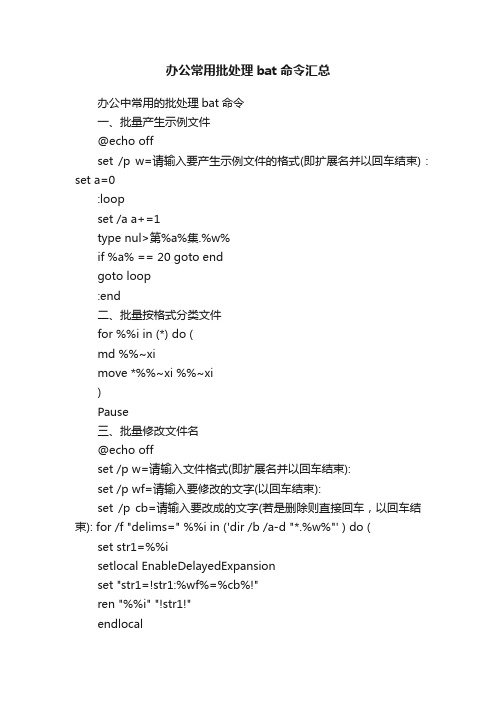
办公常用批处理bat命令汇总办公中常用的批处理bat命令一、批量产生示例文件@echo offset /p w=请输入要产生示例文件的格式(即扩展名并以回车结束):set a=0:loopset /a a+=1type nul>第%a%集.%w%if %a% == 20 goto endgoto loop:end二、批量按格式分类文件for %%i in (*) do (md %%~ximove *%%~xi %%~xi)Pause三、批量修改文件名@echo offset /p w=请输入文件格式(即扩展名并以回车结束):set /p wf=请输入要修改的文字(以回车结束):set /p cb=请输入要改成的文字(若是删除则直接回车,以回车结束): for /f "delims=" %%i in ('dir /b /a-d "*.%w%"' ) do ( set str1=%%isetlocal EnableDelayedExpansionset "str1=!str1:%wf%=%cb%!"ren "%%i" "!str1!"endlocal)Pause四、按字母顺序提取目录清单dir /on *.*/b>目录清单.txt五、批量移动-文件和文件夹部分重名@echo offfor %%a in (*.docx) do (for /f "tokens=1 delims=+" %%b in ("%%~na") do (for /d %%i in ("%%~b*") do (move "%%b*.*" "%%~i\")))pause六、批量移动-文件和文件夹重名@echo offsetlocal enabledelayedexpansion for %%a in (*.docx) do ( set "file=%%~na"md "!file!"move "!file:~,8!*" "!file!\")pause。
bat命令大全

bat命令大全BAT命令大全。
BAT命令是Windows操作系统中的批处理命令,可以通过简单的文本文件来批量执行一系列的命令。
在日常工作中,熟练掌握BAT命令可以极大地提高工作效率。
本文将为大家详细介绍BAT命令的使用方法和常见的命令大全。
一、常用的BAT命令。
1. @echo off。
这个命令用于关闭命令行窗口的回显功能,可以在批处理文件的开头使用,以避免在执行命令时显示命令本身。
2. echo。
echo命令用于在命令行窗口中显示文本信息,可以用来输出提示信息或者调试信息。
3. pause。
pause命令用于暂停批处理文件的执行,等待用户按下任意键后继续执行下面的命令。
4. cd。
cd命令用于改变当前目录,可以通过cd命令切换到指定的目录。
5. dir。
dir命令用于显示当前目录中的文件和子目录的列表,可以通过dir命令查看当前目录下的文件和文件夹。
6. copy。
copy命令用于复制文件或者目录,可以通过copy命令将文件从一个目录复制到另一个目录。
7. del。
del命令用于删除文件,可以通过del命令删除指定的文件。
8. move。
move命令用于移动文件或者目录,可以通过move命令将文件从一个目录移动到另一个目录。
9. start。
start命令用于启动一个新的命令行窗口或者程序,可以通过start命令打开指定的程序或者文件。
10. taskkill。
taskkill命令用于结束指定的进程,可以通过taskkill命令关闭指定的程序或者进程。
以上是常用的BAT命令,掌握这些命令可以满足日常工作中的大部分需求。
当然,BAT命令还有很多其他的命令,可以根据具体的需求进行学习和使用。
二、BAT命令的使用方法。
1. 编写BAT文件。
使用BAT命令需要先编写一个BAT文件,可以使用记事本等文本编辑工具来创建BAT文件。
在BAT文件中,可以按照顺序写入需要执行的命令,每个命令占据一行。
2. 运行BAT文件。
bat指令使用方法

bat指令使用方法如何使用bat指令进行批量文件重命名在日常工作中,我们经常会遇到需要批量重命名文件的情况,手动一个个修改文件名十分繁琐且耗费时间。
而使用bat指令可以帮助我们快速、方便地完成这一任务。
本文将介绍如何使用bat指令进行批量文件重命名。
一、创建bat文件我们需要创建一个bat文件,在任意文本编辑器中新建一个文本文件,将其保存为以.bat为后缀的文件,例如rename.bat。
二、编写bat指令在创建的bat文件中,我们可以使用以下指令来完成批量文件重命名的任务:1. 使用rename指令rename指令可以用于重命名文件,其基本语法如下:rename 旧文件名新文件名例如,我们要将文件夹中所有的txt文件重命名为doc文件,可以使用以下指令:rename *.txt *.doc2. 使用for指令for指令可以进行循环操作,我们可以利用它来遍历文件夹中的所有文件,并进行批量重命名。
其基本语法如下:for /r 文件夹路径 %%a in (文件名通配符) do rename "%%a" 新文件名例如,我们要将文件夹D:\test中所有以old开头的文件重命名为new开头的文件,可以使用以下指令:for /r D:\test %%a in (old*.*) do rename "%%a" new%%~xa三、保存并运行bat文件在编写完bat指令后,我们需要保存并运行这个bat文件。
将其保存后,双击运行即可完成文件重命名的任务。
在运行过程中,我们可以在命令提示符窗口中看到重命名的过程和结果。
需要注意的是,运行bat文件时要确保当前所在的路径与bat文件所在的路径一致,否则可能会出现文件路径错误的情况。
四、实例演示下面我们通过一个实例来演示如何使用bat指令进行批量文件重命名。
假设我们有一个文件夹D:\test,其中包含了多个以old开头的txt 文件,我们要将这些文件重命名为new开头的txt文件。
BAT批量去除文件首行以及批量合并文件脚本
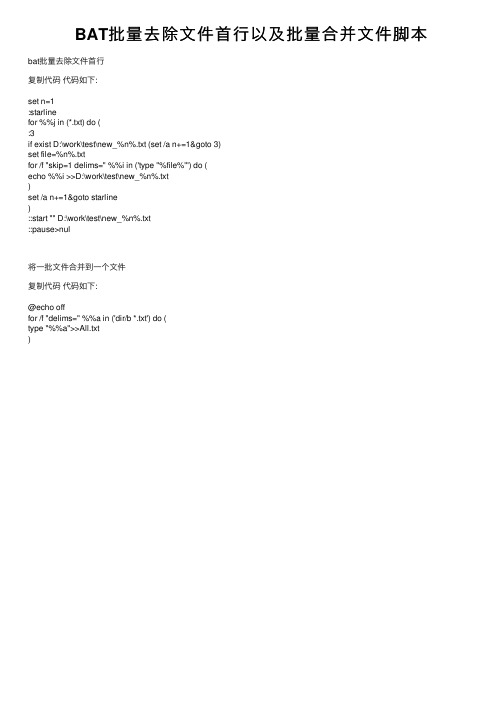
BAT批 量 去 除 文 件 首 行 以 及 批 量 合 并 文 件 脚 本
将一批文件合并到一个文件
复 "delims=" %%a in ('dir/b *.txt') do ( type "%%a">>All.txt )
bat批量去除文件首行
复制代码 代码如下:
set n=1 :starline for %%j in (*.txt) do ( :3 if exist D:\work\test\new_%n%.txt (set /a n+=1&goto 3) set file=%n%.txt for /f "skip=1 delims=" %%i in ('type "%file%"') do ( echo %%i >>D:\work\test\new_%n%.txt ) set /a n+=1&goto starline ) ::start "" D:\work\test\new_%n%.txt ::pause>nul
BAT批处理命令使用实用教程资料

BAT批处理命令使用实用教程资料BAT(Batch)批处理命令是指一种批处理文件,通过批处理文件将多个命令逐条执行,以实现批量操作的目的。
BAT批处理在Windows操作系统中广泛应用于自动化任务、系统管理、软件安装等各种场景。
本教程将介绍BAT批处理命令的基本语法和常用功能,帮助读者快速入门BAT批处理编程。
一、批处理文件的创建和执行2.批处理文件中的命令使用英文冒号(:)开头,并在行末加上一个分号(;)。
每个命令占据一行。
3.使用REM命令可以添加注释,对命令进行解释说明。
创建好批处理文件后,可以双击BAT文件来执行其中的命令,或者通过命令行输入BAT文件的路径来执行。
二、常用的BAT批处理命令1. echo命令:用于在屏幕上显示消息。
2. set命令:用于设置环境变量。
3. cls命令:用于清屏。
4. pause命令:用于暂停批处理的执行,直到用户按下任意键继续。
5. if命令:用于条件判断。
if命令结构如下:if 条件成立时执行的命令if not 条件不成立时执行的命令6. for命令:用于循环执行一系列命令。
for命令结构如下:for 变量 in (范围) do 执行的命令常用的for命令选项有:-%%i:循环变量,可以是任意字符。
-(范围):要循环遍历的范围,可以是文件、目录名、命令输出等。
7. call命令:用于调用其他批处理文件。
8. copy命令:用于复制文件。
9. del命令:用于删除文件。
10. move命令:用于移动文件。
11. mkdir命令:用于创建文件夹。
12. rmdir命令:用于删除文件夹。
13. start命令:用于启动应用程序。
三、实例演示以下是一个简单的批处理文件示例,用于查找指定目录下的所有文本文件,并将它们复制到另一个目录下:set sourceDir=C:\sourceset destDir=C:\destinationfor %%i in (%sourceDir%\*.txt) docopy "%%i" %destDir%以上批处理文件中,set命令设置了源文件夹和目标文件夹的路径。
bat批量根据文件建立新文件夹的方法
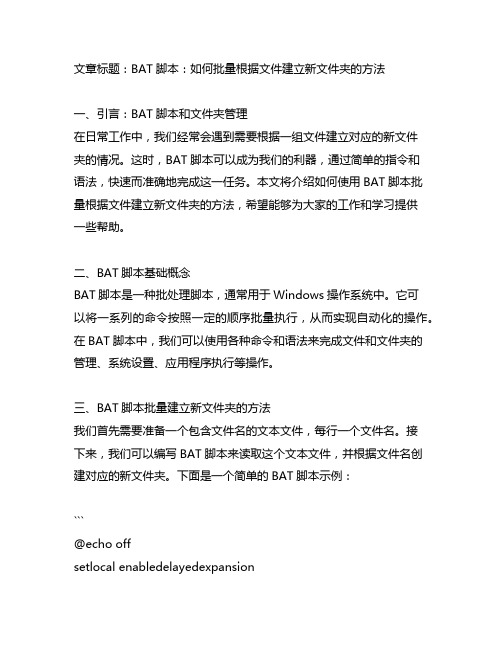
文章标题:BAT脚本:如何批量根据文件建立新文件夹的方法一、引言:BAT脚本和文件夹管理在日常工作中,我们经常会遇到需要根据一组文件建立对应的新文件夹的情况。
这时,BAT脚本可以成为我们的利器,通过简单的指令和语法,快速而准确地完成这一任务。
本文将介绍如何使用BAT脚本批量根据文件建立新文件夹的方法,希望能够为大家的工作和学习提供一些帮助。
二、BAT脚本基础概念BAT脚本是一种批处理脚本,通常用于Windows操作系统中。
它可以将一系列的命令按照一定的顺序批量执行,从而实现自动化的操作。
在BAT脚本中,我们可以使用各种命令和语法来完成文件和文件夹的管理、系统设置、应用程序执行等操作。
三、BAT脚本批量建立新文件夹的方法我们首先需要准备一个包含文件名的文本文件,每行一个文件名。
接下来,我们可以编写BAT脚本来读取这个文本文件,并根据文件名创建对应的新文件夹。
下面是一个简单的BAT脚本示例:```@echo offsetlocal enabledelayedexpansionfor /f %%a in (filelist.txt) do (set "filename=%%a"md !filename!)```在这个示例中,我们首先通过“setlocal enabledelayedexpansion”命令开启延迟变量扩展。
我们使用“for /f”命令来逐行读取filelist.txt文件中的文件名,并将文件名存储在变量“filename”中。
我们使用“md”命令来创建新的文件夹,文件夹的名称即为读取到的文件名。
四、BAT脚本深度理解和应用拓展以上示例展示了如何通过BAT脚本批量根据文件建立新文件夹的方法,但实际应用中还可以根据需求进行拓展和优化。
我们可以加入对文件名的格式化处理,去除特殊字符或空格;或者在创建文件夹之前,先检查文件名是否已经存在,避免重复创建。
这些拓展和优化可以让BAT脚本更加灵活和智能,适用于更多的实际场景。
关于DOS下.bat批量处理的详细解释

==== 注 ===================
批处理文件中完全可以使用非dos命令,甚至可以使用不具有可执行特性的普通数据性文件,这缘于windows系统这个新型解释平台的涉入,使得批处理的应用越来越"边缘化"。所以我们讨论的批处理应该限定在dos环境或者命令行环境中,否则很多观念和设定都需要做比较大的变动。
==== 注 ==================
批处理文件(batch file)也可以称之为批处理程序(batch program),这一点与编译型语言有所不同,就c语言来说,扩展名为c或者cpp的文件可以称之为c语言文件或者c语言源代码,但只有编译连接后的exe文件才可以称之为c语言程序。因为批处理文件本身既具有文本的可读性,又具有程序的可执行性,这些称谓的界限是比较模糊的。
若要用echo命令显示一条命令,可用下述语法:
echo [message]
参数
ON|OFF
指定是否允许命令的回显。若要显示当前的ECHO的设置,可使用不带参数的ECHO
命令。
message
指定让MS-DOS在屏幕上显示的正文。
-------------------
==== 注 =====
纯以dos系统而言,可执行程序大约可以细分为五类,依照执行优先级由高到低排列分别是:DOSKEY宏命令(预先驻留内存),中的内部命令(根据内存的环境随时进驻内存),以com为扩展名的可执行程序(由 直接载入内存),以exe位扩展名的可执行程序(由 重定位后载入内存),以bat位扩展名的批处理程序(由 解释分析,根据其内容按优先级顺序调用第2,3,4,5种可执行程序,分析一行,执行一行,文件本身不载入内存)
批处理BAT命令教程

批处理BAT命令教程批处理(Batch)是一种在Windows操作系统下执行批量命令的脚本编程语言。
通过批处理,用户可以一次性执行多个命令,并且可以自动化执行这些命令,提高了工作效率。
本文将为大家介绍一些常用的BAT命令,以帮助初学者快速上手。
1. echo命令:用于在屏幕上显示文本。
语法:echo 文本内容。
例如:echo Hello World2. cls命令:用于清屏。
语法:cls3. cd命令:用于切换目录。
语法:cd 目录路径。
例如:cdC:\Windows4. dir命令:用于列出当前目录下的文件和子目录。
语法:dir5. md命令:用于创建新的目录。
语法:md 目录名。
例如:md NewFolder6. rd命令:用于删除目录。
语法:rd 目录名。
例如:rd NewFolder7. copy命令:用于复制文件。
语法:copy 源文件目标文件。
例如:copy file1.txt file2.txt8. del命令:用于删除文件。
语法:del 文件名。
例如:delfile.txt9. ren命令:用于重命名文件。
语法:ren 原文件名新文件名。
例如:ren file1.txt file2.txt10. move命令:用于移动文件或文件夹。
语法:move 源文件(夹)目标路径。
例如:move file.txt C:\NewFolder11. start命令:用于启动新的程序窗口。
语法:start 程序名。
例如:start notepad.exe12. pause命令:用于暂停批处理的执行。
语法:pause13. if命令:用于条件判断。
语法:if 条件命令。
例如:if exist file.txt echo 文件存在14. for命令:用于循环执行命令。
语法:for 变量 in (列表) 命令。
例如:for %%a in (1 2 3) do echo %%a15. set命令:用于设置和显示环境变量。
巧用bat文件做Airtest脚本的“批量运行”
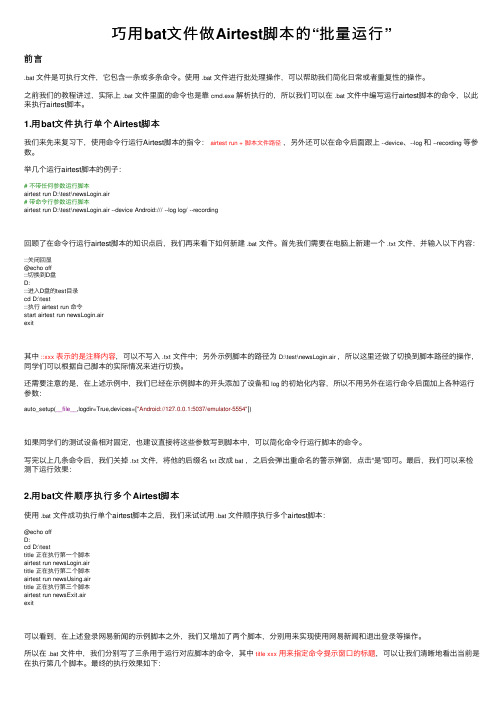
巧⽤bat⽂件做Airtest脚本的“批量运⾏”前⾔.bat⽂件是可执⾏⽂件,它包含⼀条或多条命令。
使⽤.bat⽂件进⾏批处理操作,可以帮助我们简化⽇常或者重复性的操作。
之前我们的教程讲过,实际上.bat⽂件⾥⾯的命令也是靠cmd.exe解析执⾏的,所以我们可以在.bat⽂件中编写运⾏airtest脚本的命令,以此来执⾏airtest脚本。
1.⽤bat⽂件执⾏单个Airtest脚本我们来先来复习下,使⽤命令⾏运⾏Airtest脚本的指令:airtest run + 脚本⽂件路径,另外还可以在命令后⾯跟上--device、--log和--recording等参数。
举⼏个运⾏airtest脚本的例⼦:# 不带任何参数运⾏脚本airtest run D:\test\newsLogin.air# 带命令⾏参数运⾏脚本airtest run D:\test\newsLogin.air --device Android:/// --log log/ --recording回顾了在命令⾏运⾏airtest脚本的知识点后,我们再来看下如何新建.bat⽂件。
⾸先我们需要在电脑上新建⼀个.txt⽂件,并输⼊以下内容:::关闭回显@echo off::切换到D盘D:::进⼊D盘的test⽬录cd D:\test::执⾏ airtest run 命令start airtest run newsLogin.airexit其中::xxx表⽰的是注释内容,可以不写⼊.txt⽂件中;另外⽰例脚本的路径为D:\test\newsLogin.air,所以这⾥还做了切换到脚本路径的操作,同学们可以根据⾃⼰脚本的实际情况来进⾏切换。
还需要注意的是,在上述⽰例中,我们已经在⽰例脚本的开头添加了设备和log的初始化内容,所以不⽤另外在运⾏命令后⾯加上各种运⾏参数:auto_setup(__file__,logdir=True,devices=["Android://127.0.0.1:5037/emulator-5554"])如果同学们的测试设备相对固定,也建议直接将这些参数写到脚本中,可以简化命令⾏运⾏脚本的命令。
bat文件命令大全

bat文件命令大全BAT文件命令大全。
BAT文件(批处理文件)是一种包含一系列命令的文本文件,可以用来批量执行各种操作。
在Windows系统中,BAT文件是非常常见和实用的,可以帮助用户自动化执行一系列任务,提高工作效率。
本文将为大家介绍BAT文件中常用的命令,帮助大家更好地利用BAT文件进行工作和管理。
1. ECHO命令。
ECHO命令用于在命令提示符窗口中显示消息,语法为:ECHO [message]例如,输入ECHO Hello World,会在命令提示符窗口中显示“Hello World”。
2. PAUSE命令。
PAUSE命令用于暂停批处理文件的执行,等待用户按下任意键后继续执行。
语法为:PAUSE。
3. DEL命令。
DEL命令用于删除文件,语法为:DEL filename。
例如,输入DEL test.txt,会删除当前目录下的test.txt文件。
4. COPY命令。
COPY命令用于复制文件,语法为:COPY source destination。
例如,输入COPY test.txt C:\temp,会将test.txt文件复制到C盘的temp目录下。
5. MOVE命令。
MOVE命令用于移动文件,语法为:MOVE source destination。
例如,输入MOVE test.txt C:\temp,会将test.txt文件移动到C盘的temp目录下。
6. REN命令。
REN命令用于重命名文件,语法为:REN oldname newname。
例如,输入REN test.txt newtest.txt,会将test.txt文件重命名为newtest.txt。
7. DIR命令。
DIR命令用于列出目录中的文件和子目录,语法为:DIR [directory]例如,输入DIR C:\temp,会列出C盘temp目录中的所有文件和子目录。
8. CD命令。
CD命令用于改变当前目录,语法为:CD directory。
BAT文件常用代码大全

BAT文件常用代码大全BAT文件是Windows操作系统中常用的批处理文件,它可以用来批量执行一系列的命令,从而实现自动化的操作。
在BAT文件中,常用的代码有很多种,包括文件操作、系统管理、网络操作等等。
本文将为大家介绍BAT文件常用代码大全,希望对大家有所帮助。
一、文件操作。
1. 创建文件夹。
在BAT文件中,可以使用mkdir命令来创建文件夹。
例如:mkdir new_folder。
2. 复制文件。
使用copy命令可以实现文件的复制操作。
例如:copy file1.txt file2.txt。
3. 删除文件。
使用del命令可以删除文件。
例如:del file.txt。
4. 移动文件。
使用move命令可以实现文件的移动操作。
例如:move file1.txt folder1。
5. 重命名文件。
使用ren命令可以实现文件的重命名操作。
例如:ren file1.txt new_file.txt。
二、系统管理。
1. 关闭计算机。
使用shutdown命令可以实现关闭计算机的操作。
例如:shutdown /s /t 0。
2. 重启计算机。
使用shutdown命令也可以实现重启计算机的操作。
例如:shutdown /r /t 0。
3. 注销用户。
使用shutdown命令还可以实现注销用户的操作。
例如:shutdown /l。
4. 查看系统信息。
使用systeminfo命令可以查看系统的详细信息。
例如:systeminfo。
5. 清理磁盘空间。
使用cleanmgr命令可以清理磁盘空间。
例如:cleanmgr。
三、网络操作。
1. Ping命令。
使用ping命令可以测试网络连接。
例如:ping 。
2. 显示IP配置。
使用ipconfig命令可以显示网络的IP配置信息。
例如:ipconfig。
3. 显示路由表。
使用route命令可以显示网络的路由表信息。
例如:route print。
4. 显示网络连接。
使用netstat命令可以显示网络的连接信息。
高效率的办公批量操作命令
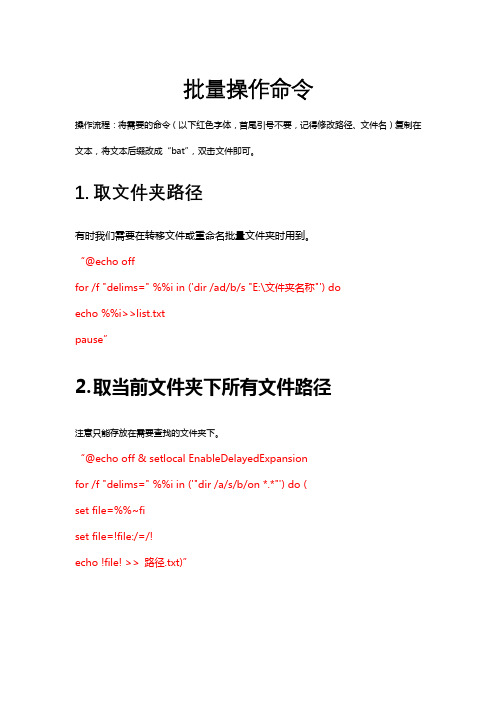
批量操作命令操作流程:将需要的命令(以下红色字体,首尾引号不要,记得修改路径、文件名)复制在文本,将文本后缀改成“bat”,双击文件即可。
1.取文件夹路径有时我们需要在转移文件或重命名批量文件夹时用到。
“@echo offfor /f "delims=" %%i in ('dir /ad/b/s "E:\文件夹名称"') doecho %%i>>list.txtpause”2.取当前文件夹下所有文件路径注意只能存放在需要查找的文件夹下。
“@echo off & setlocal EnableDelayedExpansionfor /f "delims=" %%i in ('"dir /a/s/b/on *.*"') do (set file=%%~fiset file=!file:/=/!echo !file! >> 路径.txt)”3.取文件夹名字单纯取文件夹名字到txt文本中。
“@echo offfor /f "delims=" %%i in ('dir /ad/b/s "E:\文件夹名称"') doecho %%~ni>>list.txtpause”4.取文件名字单纯取文件名到文本中。
“@echo offfor /f "delims=" %%a in ('dir E:\文件夹名称*.*') do echo %%a >> LIST.TXT”5.删除文件夹上面取了路径,可以在这里进行批量删除。
“rd /s/q E:\文件夹名称”参数s表示删除该文件夹及其下面的子目录和文件,参数q表示,不需要确认。
6.删除文件上面取文件路径后,可以进去批量删除。
- 1、下载文档前请自行甄别文档内容的完整性,平台不提供额外的编辑、内容补充、找答案等附加服务。
- 2、"仅部分预览"的文档,不可在线预览部分如存在完整性等问题,可反馈申请退款(可完整预览的文档不适用该条件!)。
- 3、如文档侵犯您的权益,请联系客服反馈,我们会尽快为您处理(人工客服工作时间:9:00-18:30)。
echo nbtstat -A 192.168.0.3 >> a.bat
以上脚本内容的编辑方法是,直接是命令行输入,每行一回车。最后就会在当前目录下生成一个a.bat的文件,直接执行就会得到结果。
3、::
这个命令的作用很简单,它是注释命令,在批处理脚本中和rem命令等效。它后面的内容在执行时不显示,也不起任何作用,因为它只是注释,只是增加了脚本的可读性,和C语言中的/*…………*/类似。地球人都能看懂,就不多说了。
在这个脚本中出现了如下几个命令:@、echo、::、pause、:和goto、%以及if。而这一章就将讲述这几个命令。
1、@
这个符号大家都不陌生,email的必备符号,它怎么会跑到批处理中呢?呵呵,不是它的错,批处理本来就离不开它,要不就不完美了。它的作用是让执行窗口中不显示它后面这一行的命令本身(多么绕口的一句话!)。呵呵,通俗一点说,行首有了它的话,这一行的命令就不显示了。在例五中,首行的@echo off中,@的作用就是让脚本在执行时不显示后面的echo off部分。这下懂了吧?还是不太懂?没关系,看完echo命令简介,自然就懂了。
4、pause
中文为“暂停”的意思(看看你的workman上),我一直认为它是批处理中最简单的一个命令,单纯、实用。它的作用,是让当前程序进程暂停一下,并显示一行信息:请按任意键继续. . .。在例五中这个命令运用了两次,第一次的作用是让使用者看清楚程序信息,第二个是显示错误的汇编代码信息(其实不是它想显示,而是masm程序在显示错误信息时被暂它停了,以便让你看清楚你的源代码错在哪里)。
exit
是不是都能看的懂?是不是很easy?但它的作用却是很实用的,执行这个批处理后,可以在你的当前盘建立一个名为a.txt的文件,它里面记录的信息可以帮助你迅速找到速度最快的QQ服务器,从而远离“从服务器中转”那一痛苦的过程。这里>的意思,是把前面命令得到的东西放到后面所给的地方,>>的作用,和>的相同,区别是把结果追加到前一行得出的结果的后面,具体的说是下一行,而前面一行命令得出的结果将保留,这样可以使这个a.txt文件越来越大(想到如何搞破坏了??)。By the way,这个批处理还可以和其他命令结合,搞成完全自动化判断服务器速度的东东,执行后直接显示速度最快的服务器IP,是不是很爽?后面还将详细介绍。
echo Default BAT file name is START.BAT
::display usage
先不要被这一堆的东西给吓怕了,静下心来仔细的看(回想一下第一章中第一段是怎么写的!!)。已经给出了每一行命令的解释,两个冒号后面的内容为前一行内容解释的E文(害怕E文的朋友也不用担心,都很easy,一看就懂了,实在不懂了不会查词典啊,这么懒?),在脚本执行时不显示,也不起任何作用。倒数第5行行首有一个冒号,可不是笔误哦!具体作用后面会详细讲到。此脚本中masm和link是汇编程序和连接程序,必须和edit程序以及你要编辑的源代码(当然还有这个脚本,废话!)一起在当前目录中。使用这个批处理脚本,可以最大可能的减少手工输入,整个过程中只需要按几下回车键,即可实现从汇编源代码到可执行exe文件的自动化转换,并具备智能判断功能:如果汇编时源代码出现错误(汇编不成功),则自动暂停显示错误信息,并在按任意键后自动进入编辑源代码界面;如果源代码汇编成功,则进行连接,并在连接后自动执行生成的exe文件。另外,由于批处理命令的简单性和灵活性,这个脚本还具备良好的可改进性,简单进行修改就可以符合不同朋友的上机习惯。正在学汇编的朋友,一定别忘了实习一下!
ping >> a.txt
ping >> a.txt
ping >> a.txt
ping >> a.txt
ping >> a.txt
例四,借批处理自动清除系统垃圾,脚本如下:
@echo off
if exist c:\windows\temp\*.* del c:\windows\temp\*.*
if exist c:\windows\Tempor~1\*.* del c:\windows\Tempor~1\*.*
看过第一章的朋友,一定对批处理有了初步的印象,知道它到底是用来干什么的了。但你知道运用批处理的精髓在哪里吗?其实很简单:思路要灵活!没有做不到的,只有想不到的。
从这一章开始,将由浅入深的介绍批处理中常用的命令,很多常见DOS命令在批处理脚本中有这广泛的应用,它们是批处理脚本的BODY部分,但批处理比DOS更灵活多样,更具备自动化。要学好批处理,DOS一定要有比较扎实的基础。这里只讲述一些比较少用(相对来说)的DOS命令,常用命令如COPY、DIR等就不做介绍了(这些看似简单的命令实际复杂的很,我怕自己都说不清楚!)。
例一、先给出一个最easy的批处理脚本让大家和它混个脸熟,将下面的几行命令保存为name.bat然后执行(以后文中只给出代码,保存和执行方式类似):
ping > a.txt
ping >> a.txt
ping >> a.txt
例二、再给出一个已经过时的例子(a.bat):
@echo off
if exist C:\Progra~1\Tencent\AD\*.gif del C:\Progra~1\Tencent\AD\*.gif
a.bat
为什么说这是个过时的例子呢?很简单,因为现在已经几乎没有人用带广告的QQ了(KAO,我的QQ还显示好友三围呢!!),所以它几乎用不上了。但曾经它的作用是不可小窥的:删除QQ的广告,让对话框干干净净。这里用的地址是QQ的默认安装地址,默认批处理文件名为a.bat,你当然可以根据情况自行修改。在这个脚本中使用了if命令,使得它可以达到适时判断和删除广告图片的效果,你只需要不关闭命令执行后的DOS窗口,不按CTRL+C强行终止命令,它就一直监视是否有广告图片(QQ也再不断查看自己的广告是否被删除)。当然这个脚本占用你一点点内存,呵呵。
ቤተ መጻሕፍቲ ባይዱ
例五,先看一个实例。这是一个很有意思的脚本,一个小巧实用的好东东,把批处理“自动化”的特点体现的淋漓尽致。先介绍一下这个脚本的来历:大家都知道汇编程序(MASM)的上机过程,先要对源代码进行汇编、连接,然后再执行,而这中间有很多环节需要输入很多东西,麻烦的很(只有经历过的朋友才懂得)。如何使这个过程变的简单呢?在我们搞汇编课程设计时,我“被逼”写了这个脚本,用起来很爽,呵呵。看看脚本内容:
echo Mailto me : qqkiller***@
::display info
if "%1"=="" goto usage
::if input without paramater goto usage
if "%1"=="/?" goto usage
::if paramater is "/?" goto usage
echo命令的另一种用法一:可以用它来显示信息!如例五中倒数第二行,Default BAT file name is START.BAT将在脚本执行后的窗口中显示,而echo命令本身不显示(为什么??)。
echo命令的另一种用法二:可以直接编辑文本文件。例六:
echo nbtstat -A 192.168.0.1 > a.bat
@echo off
::close echo
cls
::clean screen
echo This programme is to make the MASM programme automate
::display info
echo Edit by CODERED
::display info
if exist c:\windows\History\*.* del c:\windows\History\*.*
if exist c:\windows\recent\*.* del c:\windows\recent\*.*
将以上脚本内容保存到autoexec.bat里,每次开机时就把系统垃圾给自动删除了。这里需要注意两点:一、DOS不支持长文件名,所以就出现了Tempor~1这个东东;二、可根据自己的实际情况进行改动,使其符合自己的要求。
::if error pause to see error msg and edit the code
link %1.obj & %1
::else link the .obj file and execute the .exe file
:usage
::set usage
echo Usage: This BAT file name [asm file name]
bat批量教程
这是一篇技术教程,先概述一下批处理是个什么东东。
按照我的理解,批处理的本质,是一堆DOS命令按一定顺序排列而形成的集合。
OK,never claver and get to business(闲话少说言归正传)。批处理,也称为批处理脚本,英文译为BATCH,批处理文件后缀BAT就取的前三个字母。它的构成没有固定格式,只要遵守以下这条就ok了:每一行可视为一个命令,每个命令里可以含多条子命令,从第一行开始执行,直到最后一行结束,它运行的平台是DOS。批处理有一个很鲜明的特点:使用方便、灵活,功能强大,自动化程度高。我不想让自己写的教程枯燥无味,因为牵缠到代码(批处理的内容算是代码吧?)的问题本来就是枯燥的,很少有人能面对满屏幕的代码而静下心来。所以我会用很多简单实用的例子让读这篇教程的朋友去体会批处理的那四射的魅力,感受它那古灵精怪的性格,不知不觉中爱上批处理
